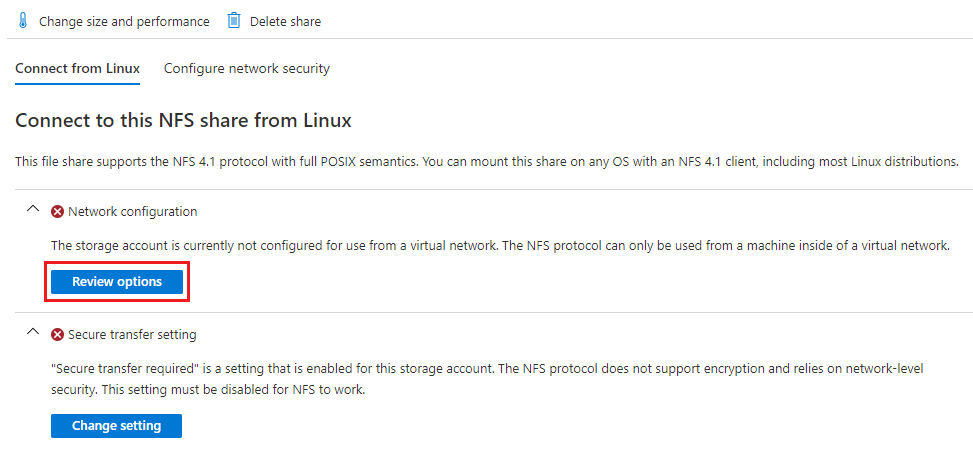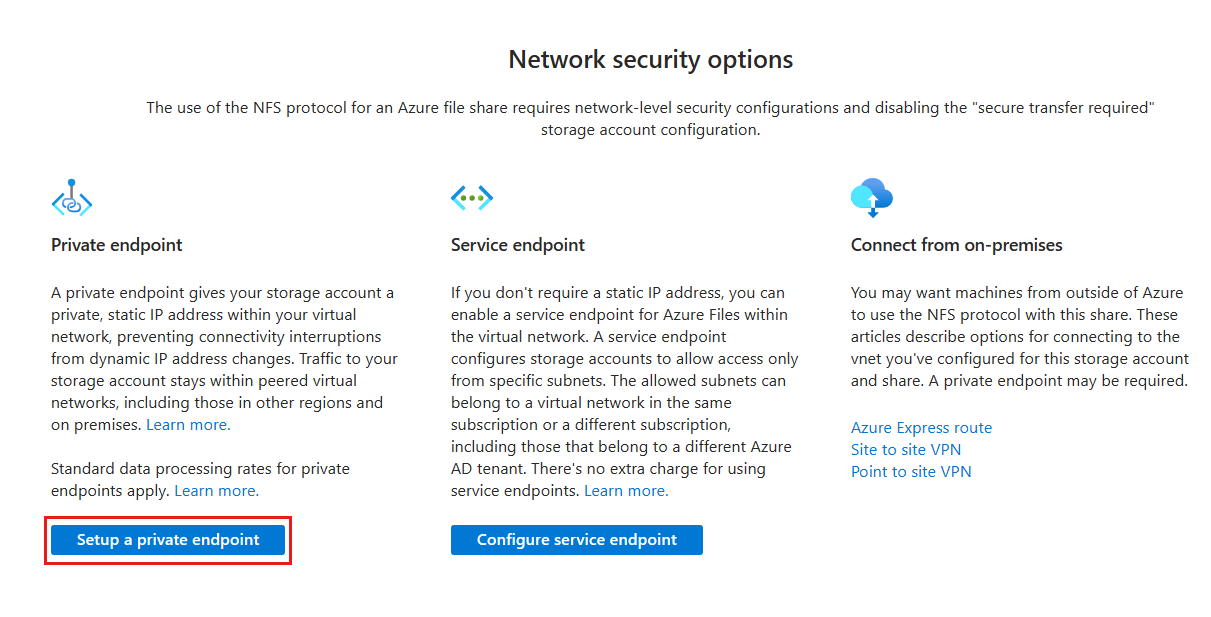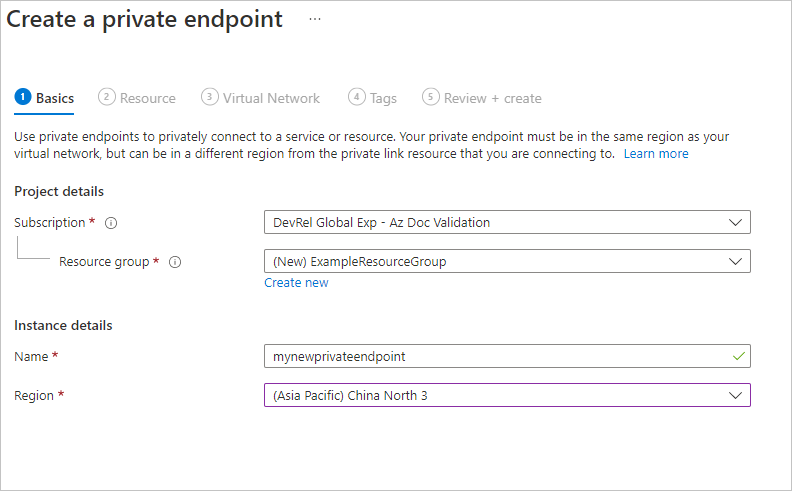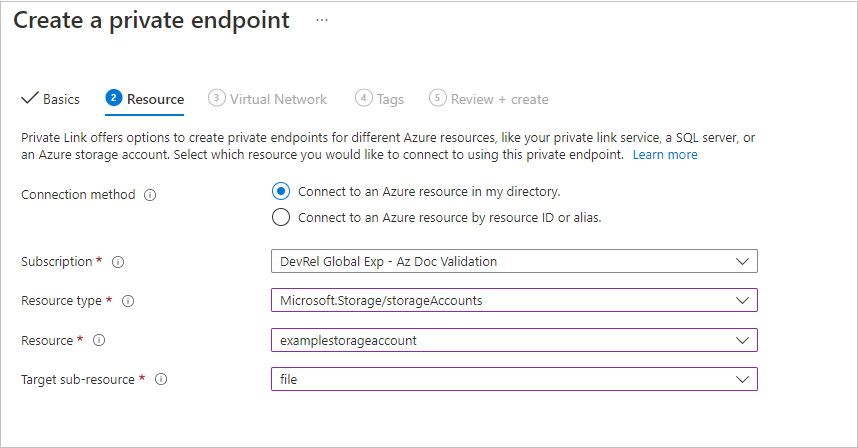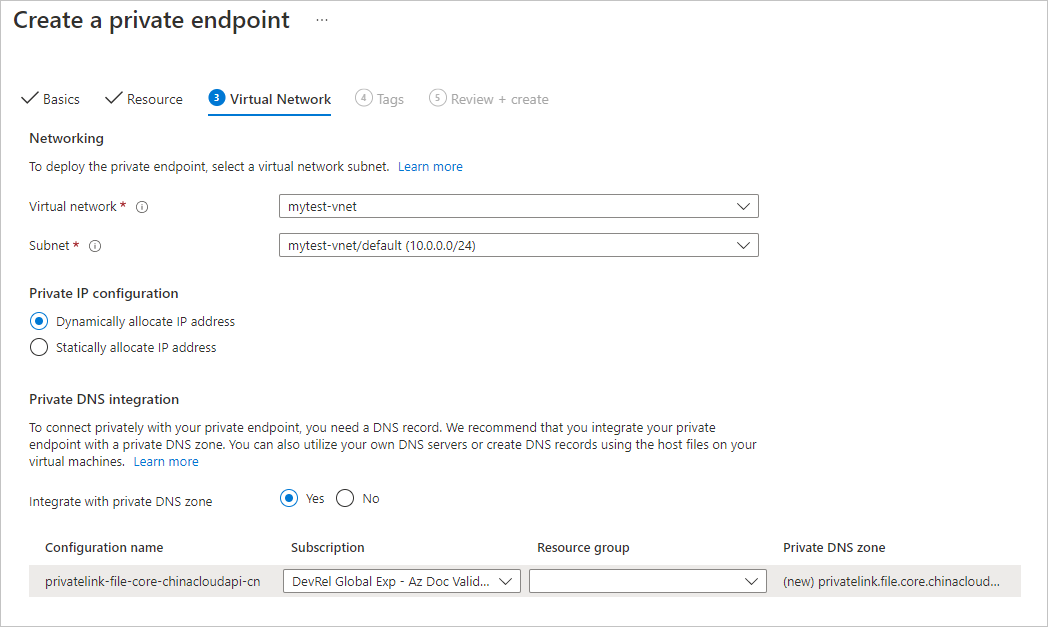在创建 Azure 经典文件共享之前,你需要回答有关你将如何使用它的两个问题:
文件共享的性能要求是什么?
Azure 经典文件共享提供两种不同的存储介质层级,即 SSD(高级)和 HDD(标准),可让你根据方案的性能和价格要求定制文件共享。 SSD 文件共享提供稳定的高性能和低延迟,大多数 IO 操作可在几毫秒内完成。 HDD 文件共享为常规用途提供经济高效的存储。Azure 文件共享在冗余方面的要求是什么?
Azure 文件为标准 SMB 文件共享提供本地 (LRS)、区域 (ZRS)、异地 (GRS) 和异地区域 (GZRS) 冗余选项。 SSD 文件共享仅适用于 LRS 和 ZRS 冗余类型。 请参阅 Azure 文件存储冗余,了解详细信息。
有关这些选项的详细信息,请参阅规划 Azure 文件存储部署。
适用于
| 管理模型 | 计费模式 | 媒体层 | 冗余 | SMB | NFS |
|---|---|---|---|---|---|
| Microsoft.Storage | 预配 v2 | SSD(高级) | 本地 (LRS) |
|
|
| Microsoft.Storage | 预配 v2 | SSD(高级) | 区域 (ZRS) |
|
|
| Microsoft.Storage | 预配 v2 | HDD(标准) | 本地 (LRS) |
|
|
| Microsoft.Storage | 预配 v2 | HDD(标准) | 区域 (ZRS) |
|
|
| Microsoft.Storage | 预配 v2 | HDD(标准) | 异地 (GRS) |
|
|
| Microsoft.Storage | 预配 v2 | HDD(标准) | GeoZone (GZRS) |
|
|
| Microsoft.Storage | 预配版本 v1 | SSD(高级) | 本地 (LRS) |
|
|
| Microsoft.Storage | 预配版本 v1 | SSD(高级) | 区域 (ZRS) |
|
|
| Microsoft.Storage | 即用即付 | HDD(标准) | 本地 (LRS) |
|
|
| Microsoft.Storage | 即用即付 | HDD(标准) | 区域 (ZRS) |
|
|
| Microsoft.Storage | 即用即付 | HDD(标准) | 异地 (GRS) |
|
|
| Microsoft.Storage | 即用即付 | HDD(标准) | GeoZone (GZRS) |
|
|
先决条件
- 本文假设你已有 Azure 订阅。 如果没有 Azure 订阅,请在开始之前创建 一个试用帐户 。
- 如果你打算使用 Azure PowerShell,请安装最新版本。
- 如果你打算使用 Azure CLI,请安装最新版本。
创建存储帐户
Azure 经典文件共享将部署到存储帐户。存储帐户是代表存储共享池的顶级对象。 此存储池可用于部署多个文件共享。
存储帐户有两个属性, 类型 和 SKU,用于指示存储帐户中部署的文件共享的计费模型、媒体层和冗余。 对于 Azure 文件存储,需要考虑三种主要种类和 SKU 组合:
| 媒体层 | 计费模式 | 存储帐户类型 | 存储帐户 |
|---|---|---|---|
| SSD 和 HDD | 预配 v2 | 文件存储 |
|
| SSD | 预配 v1 | 文件存储 |
|
| HDD | Pay-as-you-go | StorageV2 |
|
建议对所有新的文件共享部署使用预配的 v2 计费模型。 新部署和现有部署仍完全支持预配的 v1 和即用即付计费模型。 预配的 v2 文件共享目前在大多数区域中可用。 有关详细信息,请参阅预配 v2 可用性。
若要通过 Azure 门户创建存储帐户,请使用 Azure 门户顶部的搜索框搜索存储帐户并选择相符的结果。
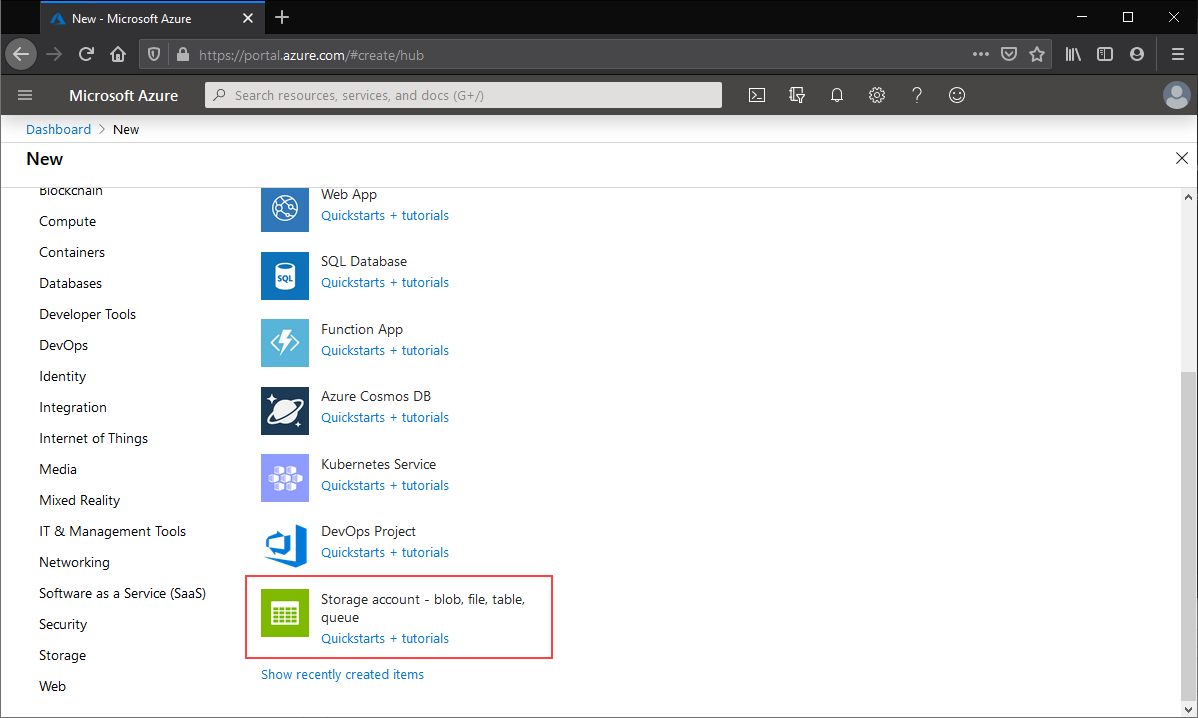
这会显示可见订阅中可用的所有现有存储帐户的列表。 选择“+ 创建”以新建存储帐户。
Basics
若要创建存储帐户,要完成的第一个选项卡叫做“基本信息”,其中包含创建存储帐户所需的字段。
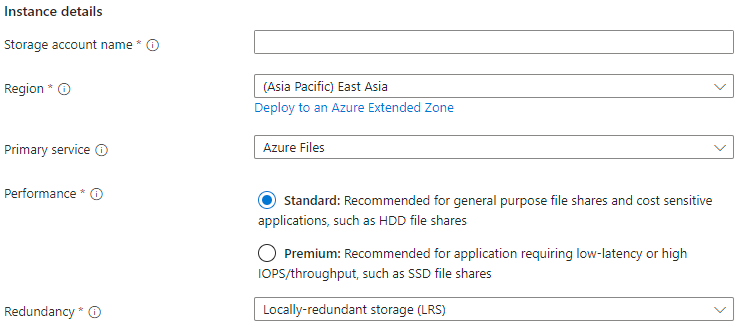
| 字段名称 | 输入类型 | 价值观 | 适用于 Azure 文件存储 | Meaning |
|---|---|---|---|---|
| Subscription | 下拉列表 | 可用的 Azure 订阅 | 是的 | 要在其中部署存储帐户的所选订阅。 每个订阅的存储帐户数有限,因此,如果部署的存储帐户数少于订阅限制,则将其部署到所选订阅中。 有关详细信息,请参阅存储帐户规模目标。 |
| 资源组 | 下拉列表 | 所选订阅中的可用资源组 | 是的 | 要在其中部署存储帐户的资源组。 资源组是用于组织 Azure 资源的逻辑容器,包括存储帐户。 |
| 存储帐户名称 | 文本框 | -- | 是的 | 要创建的存储帐户资源的名称。 该名称必须全局唯一。 通过 SMB 装载 Azure 文件共享时,存储帐户名称将用作服务器名称。 存储帐户名称的长度必须为 3 到 24 个字符。 名称只能包含数字和小写字母。 |
| 区域 | 下拉列表 | 可用的 Azure 区域 | 是的 | 要部署到的存储帐户的区域。 这可以是与资源组关联的区域,也可以是任何其他可用区域。 |
| 主服务 | 下拉列表 |
|
仅支持将字段留空和使用“Azure 文件存储” | 要为其创建存储帐户的服务,在本例中为 Azure 文件存储。 这是可选字段,但是,除非从列表中选择 Azure 文件存储,否则无法选择预配 v2 计费模型。 |
| Performance | 单选按钮组 |
|
是的 | 存储帐户的介质层级。 对于 HDD 存储帐户,选择“标准”;对于 SSD 存储帐户,选择“高级”。 |
| 文件共享计费 | 单选按钮组 |
|
是的 | 方案所需的计费模型。 我们建议为所有新部署使用预配 v2,尽管仍支持预配 v1 和即用即付计费模型。 |
| 冗余 | 下拉列表 |
|
是的 | 存储帐户的冗余选择。 请参阅 Azure 文件存储冗余,了解详细信息。 |
| 在区域不可用的情况下提供对数据的读取访问权限 | 复选框 | 选中/取消选中 | 否 | 仅当选择具有“异地 (Geo)”或“异地区域 (GeoZone)”冗余类型的即用即付计费模式时,才会出现此设置。 无论此设置的状态如何,Azure 文件存储都不支持在没有故障转移的情况下对次要区域中数据的读取访问。 |
高级
“高级”选项卡是可选项,但可为存储帐户提供更精细的设置。 第一部分与“安全”设置相关。
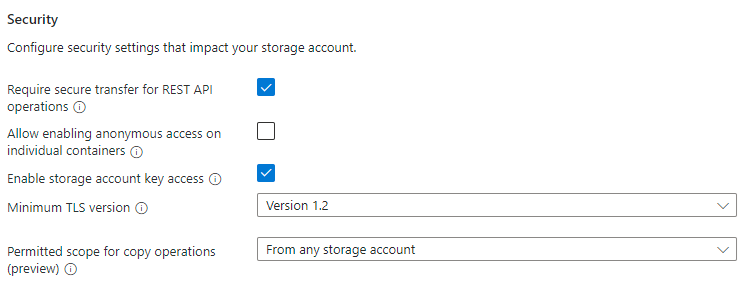
| 字段名称 | 输入类型 | 价值观 | 适用于 Azure 文件存储 | Meaning |
|---|---|---|---|---|
| 需要安全传输才能进行 REST API 操作 | 复选框 | 选中/取消选中 | 是的 | 此设置指示这适用于 REST API 操作,但它也适用于 Azure 文件存储的 SMB 和 NFS。 如果你计划在存储帐户中部署 NFS 文件共享,或者客户端需要访问未加密的 SMB(例如 SMB 2.1),请取消选中此复选框。 |
| 允许在单个容器上启用匿名访问 | 复选框 | 选中/取消选中 | 否 | 此设置控制是否允许以匿名方式访问 Azure Blob 存储容器。 此设置不适用于 Azure 文件存储。 即使无法在 FileStorage 存储帐户中创建 Azure Blob 存储容器,此设置也适用于包含预配 v1 或预配 v2 文件共享的 FileStorage 存储帐户。 |
| 启用存储帐户密钥访问权限 | 复选框 | 选中/取消选中 | 是的 | 此设置控制是否启用存储帐户密钥(也称为“共享密钥”)。 启用后,存储帐户密钥可用于通过 SMB 挂载文件共享或使用 FileREST API 访问共享。 |
| 最低 TLS 版本 | 下拉列表 | 支持的 TLS 版本 | 是的 | 此设置控制使用 TLS 的协议所允许的最低 TLS 版本。 对于 Azure 文件存储,只有 FileREST 协议使用 TLS(作为 HTTPS 的一部分)。 |
| 允许的复制操作范围 | 下拉列表 | 复制操作的范围 | 是的 | 此设置使用 FileREST API 控制存储帐户到存储帐户复制操作的范围,通常通过 AzCopy 等工具实现。 |
“分层命名空间”部分仅适用于 Azure Blob 存储,即使在使用预配 v1 或预配 v2 计费模型(该模型只能包含 Azure 文件)的 FileStorage 存储帐户中也是如此。 无论这些设置的值如何,Azure 文件共享都支持分层命名空间。
| 字段名称 | 输入类型 | 价值观 | 适用于 Azure 文件存储 | Meaning |
|---|---|---|---|---|
| 启用分层命名空间 | 复选框 | 选中/取消选中 | 否 | 这是仅限 Azure Blob 存储的设置。 对于 FileStorage 存储帐户,此设置为禁用项,但对于使用即用即付模式的存储帐户,可使用此选项,即使选择 Azure 文件存储作为主要服务也是如此。 |
“访问协议”部分仅适用于 Azure Blob 存储,即使在使用预配 v1 或预配 v2 计费模型(该模型只能包含 Azure 文件)的 FileStorage 存储帐户中也是如此。
| 字段名称 | 输入类型 | 价值观 | 适用于 Azure 文件存储 | Meaning |
|---|---|---|---|---|
| 启用 SFTP | 复选框 | 选中/取消选中 | 否 | 这是仅限 Azure Blob 存储的设置。 对于 FileStorage 存储帐户,此设置为禁用项,但对于使用即用即付模式的存储帐户,可使用此选项,即使选择 Azure 文件存储作为主要服务也是如此。 |
| 启用网络文件系统 v3 | 复选框 | 选中/取消选中 | 否 | 这是仅限 Azure Blob 存储的设置。 对于 FileStorage 存储帐户,此设置为禁用项,但对于使用即用即付模式的存储帐户,可使用此选项。 即使未选中此设置,SSD 存储帐户也可以创建 NFS v4.1 文件共享;在 Azure 文件存储中,你需要在文件共享级别选择文件共享的协议,而不是存储帐户级别。 |
Blob 存储部分仅适用于 Azure Blob 存储使用,即使在使用预配 v1 或预配 v2 模型(这些模型只能包含 Azure 文件)的 FileStorage 存储帐户中也是如此。
| 字段名称 | 输入类型 | 价值观 | 适用于 Azure 文件存储 | Meaning |
|---|---|---|---|---|
| 允许跨租户复制 | 复选框 | 选中/取消选中 | 否 | 这是仅限 Azure Blob 存储的设置。 此设置始终可用,即使对于不能包含 Azure Blob 存储的 FileStorage 存储帐户也是如此。 选中此复选框不会影响 Azure 文件存储。 |
| 访问层 | 单选按钮组 | Blob 存储访问层级 | 否 | 这是仅限 Azure Blob 存储的设置。 此设置始终可用,即使对于不能包含 Azure Blob 存储的 FileStorage 存储帐户也是如此。 选择选项不会影响 Azure 文件存储。 |
网络
在“网络”部分可以配置网络选项。 创建存储帐户时,这些设置是可选的,以后可根据需要对其进行配置。 有关这些选项的详细信息,请参阅 Azure 文件存储的网络注意事项。
数据保护
“数据保护”选项卡包含启用或禁用软删除的功能。 Azure 文件存储的软删除选项位于“恢复”部分下。
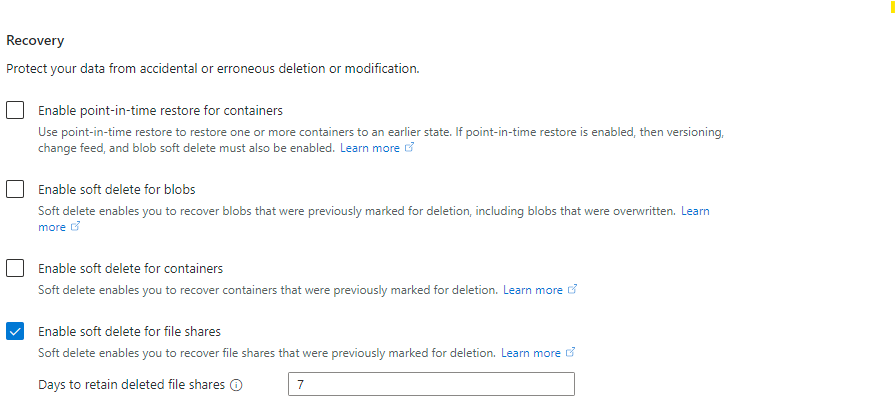
“跟踪”部分仅适用于 Azure Blob 存储,即使在使用预配 v1 或预配 v2 计费模型(该模型只能包含 Azure 文件)的 FileStorage 存储帐户中也是如此。
| 字段名称 | 输入类型 | 价值观 | 适用于 Azure 文件存储 | Meaning |
|---|---|---|---|---|
| 为 Blob 启用版本控制 | 复选框 | 选中/取消选中 | 否 | 这是仅限 Azure Blob 存储的设置。 此设置始终可用,即使对于无法包含 Azure Blob 存储的 FileStorage 存储帐户也是如此,尽管选中 FileStorage 存储帐户的此框会导致出现验证错误消息。 对于即用即付存储帐户,此设置的选择不适用于 Azure 文件存储。 |
| 为 Blob 启用更改源 | 复选框 | 选中/取消选中 | 否 | 这是仅限 Azure Blob 存储的设置。 此设置始终可用,即使对于无法包含 Azure Blob 存储的 FileStorage 存储帐户也是如此,尽管选中 FileStorage 存储帐户的此框会导致出现验证错误消息。 对于即用即付存储帐户,此设置的选择不适用于 Azure 文件存储。 |
“访问控制”部分仅适用于 Azure Blob 存储,即使在使用预配 v1 或预配 v2 计费模型(该模型只能包含 Azure 文件)的 FileStorage 存储帐户中也是如此。
| 字段名称 | 输入类型 | 价值观 | 适用于 Azure 文件存储 | Meaning |
|---|---|---|---|---|
| 启用版本级别的不可变性支持 | 复选框 | 选中/取消选中 | 否 | 这是仅限 Azure Blob 存储的设置。 此设置始终可用,即使对于无法包含 Azure Blob 存储的 FileStorage 存储帐户也是如此,尽管选中 FileStorage 存储帐户的此框会导致出现验证错误消息。 对于即用即付存储帐户,此设置的选择不适用于 Azure 文件存储。 |
Encryption
“加密”选项卡控制与静态加密相关的设置。
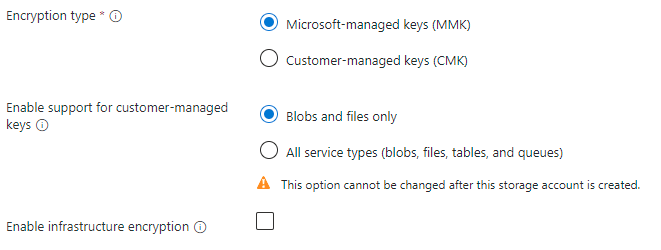
| 字段名称 | 输入类型 | 价值观 | 适用于 Azure 文件存储 | Meaning |
|---|---|---|---|---|
| 加密类型 | 单选按钮组 |
|
是的 | 此设置控制谁持有此存储帐户中数据的加密密钥。 有关详细信息,请参阅静态数据的加密。 |
| 启用对客户管理的密钥的支持 | 单选按钮组 |
|
否 | 无论此设置如何,Azure 文件共享可以存在的所有类型/SKU 组合都可以支持客户管理密钥。 |
| 启用基础结构加密 | 复选框 | 选中/取消选中 | 是的 | 存储帐户可以选择对系统中存储的数据使用辅助加密层,以防止其中一个密钥遭到泄露。 有关详细信息,请参阅“启用基础结构加密”。 |
标记
标记是名称/值对,通过将相同的标记应用到多个资源和资源组,可以对资源进行分类并查看合并的账单。 这些设置是可选的,可以在创建存储帐户后应用。
查看 + 创建
创建存储帐户的最后一步是选中“查看 + 创建”选项卡上的“创建”按钮。在完成存储帐户的所有必填字段之前,此按钮不可用。
创建经典文件共享
创建存储帐户后,可以创建经典文件共享。 此过程会有所不同,具体取决于你创建的是预配 v2、预配 v1 还是即用即付存储帐户。
注释
文件共享名称必须是所有小写字母、数字和单个连字符,并且必须以小写字母或数字开头和结尾。 名称不能包含两个连续的连字符。 若要详细了解如何为文件共享和文件命名,请参阅命名和引用共享、目录、文件和元数据。
创建预配的 v2 经典文件共享
使用预配 v2 计费模型创建经典文件共享时,可以指定文件共享所需的存储、IOPS 和吞吐量。 预配的每个数量的金额决定了帐单总额。 默认情况下,使用预配 v2 模型创建新的文件共享时,我们根据你指定的预配存储量,提供所需 IOPS 数和吞吐量的建议。 根据单个文件共享要求,你可能会发现所需的 IOPS 或吞吐量比建议少或多或少,并且可以根据需要选择性地用自己的值替代这些建议。 若要了解详细信息,请参阅了解预配 v2 计费模型。
注释
在创建预配的 v2 经典文件共享之前,请确保要使用的存储帐户是 FileStorage 存储帐户类型。 转到存储帐户的“概述”选项卡概要部分,检查其帐户类型。
按照以下说明使用 Azure 门户新建 Azure 文件共享。
转到新创建的存储帐户。 在服务菜单中的“数据存储”下,选择“文件共享”。
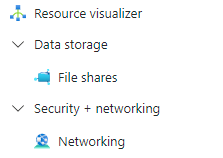
在文件共享列表中,应该会看到此存储帐户中任何先前创建的文件共享,如果不存在文件共享,则会看到一个空表。 选择“+ 文件共享”以创建新的文件共享。
填写新文件共享边栏选项卡中的“基本信息”字段:
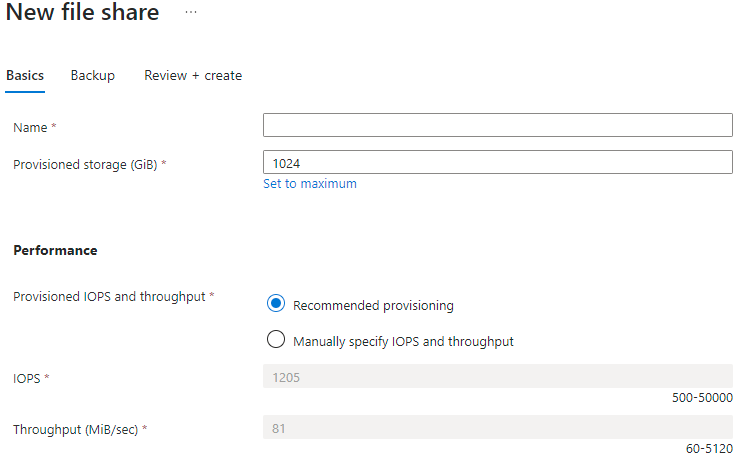
名称:要创建的文件共享的名称。
预配存储 (GiB):要针对共享预配的存储量。 实际的预配存储容量大小是将要对你计费的数量,与实际使用情况无关。
预配的 IOPS 和吞吐量:单选按钮组,你可在“推荐配置”和“手动指定 IOPS 和吞吐量”之间进行选择。 IOPS 和吞吐量的建议依据为该介质层的配置存储量的典型客户使用情况,因此如果你不具体了解自己的 IOPS 和吞吐量要求,我们建议你遵循建议并根据需要进行调整。
IOPS:如果选择“手动指定 IOPS 和吞吐量”,可在此文本框输入要在此文件共享上配置的 IOPS 量。
吞吐量(MiB/秒):如果选择“手动指定 IOPS 和吞吐量”,则可在此文本框输入要在此文件共享上配置的吞吐量。
选择“备份”选项卡。默认情况下,使用 Azure 门户创建 Azure 文件共享时会启用备份。 如果要禁用文件共享的备份,请取消选中“启用备份”复选框。 如果想要启用备份,可以保留默认值,也可以在存储帐户所在的同一区域和订阅中创建新的恢复服务保管库。 若要创建新的备份策略,请选择“创建新策略”。
选择“查看 + 创建”,然后选择“创建”以创建 Azure 文件共享。
创建 SSD 预配的 v1 经典文件共享
使用预配 v1 计费模型创建经典文件共享时,可以根据预配的存储量指定共享所需的存储量,以及 IOPS 和吞吐量容量。 根据单个文件共享要求,你可能会发现需要的 IOPS 或吞吐量超过了我们的建议。 在这种情况下,需要预配更多存储才能获取所需的 IOPS 或吞吐量。 若要了解详细信息,请参阅了解预配 v1 计费模型。
注释
在创建预配的 v1 经典文件共享之前,请确保要使用的存储帐户是“FileStorage”存储帐户类型。 若要检查帐户类型,请导航到存储帐户,并在 “概要”下查找。
按照以下说明使用 Azure 门户新建 Azure 经典文件共享。
转到新创建的存储帐户。 在服务菜单中的“数据存储”下,选择“文件共享”。
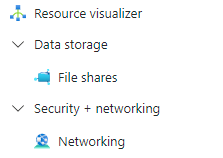
在文件共享列表中,应该会看到此存储帐户中任何先前创建的文件共享,如果不存在文件共享,则会看到一个空表。 选择“+ 文件共享”以创建新的文件共享。
填写新文件共享边栏选项卡中的“基本信息”字段:
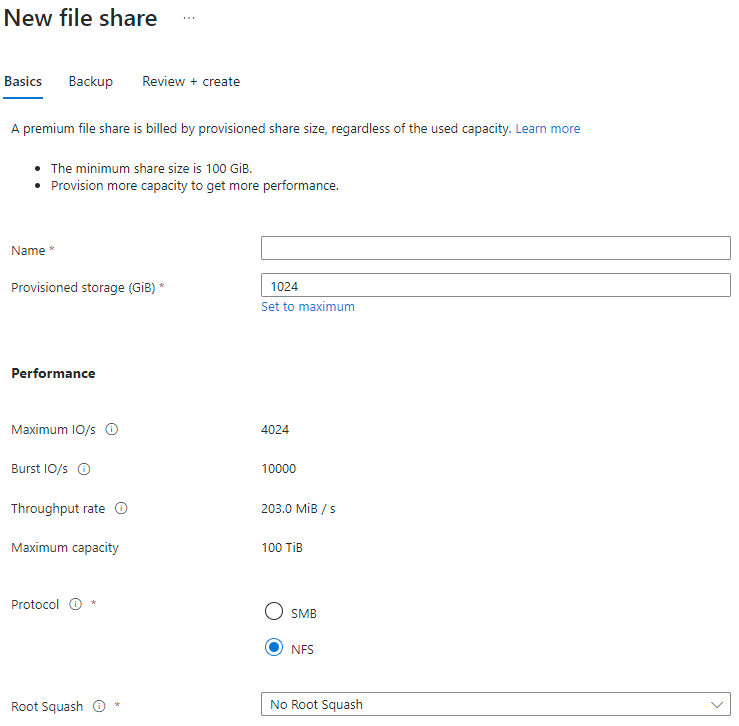
名称:要创建的文件共享的名称。
预配存储 (GiB):要针对共享预配的存储量。 预配存储容量大小是将要对你计费的数量,与实际使用情况无关。
协议:共享中使用的文件共享协议。 默认情况下,新共享使用 SMB 协议。 选择 NFS 协议以创建 NFS v4.1 共享。
选择“查看 + 创建”,然后选择“创建”以创建 Azure 文件共享。
创建 HDD 即用即付经典文件共享
HDD 即用即付文件共享具有一个名为访问层的属性。 所有三个访问层都存储在完全相同的存储硬件上。 这三个访问层的主要区别是静态数据存储价格(层级越冷,价格越低)和事务价格(层级越冷,价格越高)。 若要详细了解各层之间的差异,请参阅访问层的差异。
注释
在创建即用即付经典文件共享之前,请确保要使用的存储帐户是“StorageV2(常规用途 v2)”存储帐户类型。 若要检查帐户类型,请导航到存储帐户,并在 “概要”下查找。
按照以下说明使用 Azure 门户新建 Azure 经典文件共享。
转到新创建的存储帐户。 在服务菜单中的“数据存储”下,选择“文件共享”。
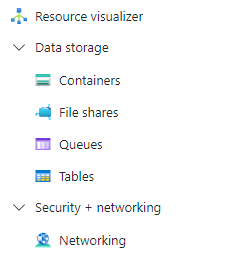
在文件共享列表中,应该会看到此存储帐户中任何先前创建的文件共享,如果不存在文件共享,则会看到一个空表。 选择“+ 文件共享”以创建新的文件共享。
填写新文件共享边栏选项卡中的“基本信息”字段:
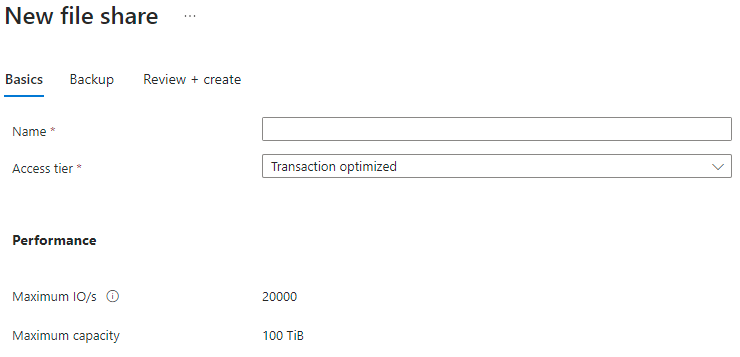
名称:要创建的文件共享的名称。
访问层:即用即付文件共享的所选访问层。 建议在迁移过程中选取“事务优化”访问层,以充分减少事务费用,然后在迁移完成后切换到较低的层(如果需要)。
选择“查看 + 创建”,然后选择“创建”以创建 Azure 文件共享。
设置网络
如果使用 SMB 文件共享,则不需要网络配置。 但是,我们仍建议考虑这一方案。 如果使用 NFS 文件共享,则需要网络配置。
重要
NFSv4.1 协议在端口 2049 上运行。 如果要从本地网络连接,请确保客户端允许通过端口 2049 进行传出通信。 如果授予对特定虚拟网络的访问权限,请确保与这些虚拟网络关联的任何网络安全组不包含阻止通过端口 2049 传入通信的安全规则。
设置专用终结点或服务终结点
NFS 文件共享需要网络级安全配置。 目前有两个选项可用于建立网络级安全配置:专用终结点和服务终结点。 专用终结点为文件共享提供虚拟网络中的专用静态 IP 地址,防止因动态 IP 地址更改而发生连接中断。 流向文件共享的流量保留在对等互连的虚拟网络中,包括其他区域和本地的虚拟网络。 适用于专用终结点的标准数据处理费率。 若要了解详细信息,请参阅什么是专用终结点。
如果不需要静态 IP 地址,可以在虚拟网络中为 Azure 文件存储启用服务终结点。 服务终结点将文件共享配置为仅允许从特定子网进行访问。 允许的子网可以属于同一订阅或不同订阅中的虚拟网络(包括属于不同 Microsoft Entra 租户的虚拟网络)。 使用服务终结点不会产生额外费用。 若要了解详细信息,请参阅 Azure 虚拟网络服务终结点。
选择创建的 NFS 文件共享。 应会看到一个对话框,其中显示“从 Linux 连接到此 NFS 共享”。 在“网络配置”下,选择“查看选项”
接下来,选择“设置专用终结点”。
选择 “+ 专用终结点”。

注释
步骤 1 到 3 显示了 NFS 文件共享方案。 还可以在 SMB 文件共享的存储帐户级别修改网络设置。 转到存储帐户,选择“安全性 + 网络”,并配置所需的终结点。
保持“订阅”和“资源组”不变。 在“实例”下,为新的专用终结点提供名称并选择一个区域。 专用终结点必须与虚拟网络位于同一区域中,因此请使用创建 VM 时指定的相同区域。 完成所有字段后,选择“下一步: 资源”。
确认“订阅”、“资源类型”和“资源”是正确的,并从“目标子资源”下拉菜单中选择“文件”。 然后选择“下一步: 虚拟网络”。
在“网络”下,选择与 VM 关联的虚拟网络,并保留默认子网。 在“专用 IP 配置”下,将“动态分配 IP 地址”保持在选择状态。 对于“与专用 DNS 区域集成”,请选择“是”。 确保已选择正确的订阅和资源组,然后选择“下一步: 标记”。
可以选择性地应用标记来对资源进行分类,如将名称“环境”和值“测试”应用于所有测试资源。 输入名称/值对(如果需要),然后选择“下一步: 查看 + 创建”。
Azure 将尝试验证专用终结点。 完成验证后,选择“创建”。 你会看到一条通知,显示正在进行部署。 几分钟后,应会看到部署完成的通知。
通过 VPN 或 ExpressRoute 实现混合访问(可选)
若要启用对 NFS Azure 文件共享的混合访问,请使用以下网络解决方案之一: